
Desde hace cuestión de horas tenemos disponible la versión final de Ubuntu 8.10.
Ya se han publicado por aquí varios posts contando las novedades que trae la nueva versión de Canonical en sus dos distribuciones más populares (Ubuntu y Kubuntu), por lo que sólo reseñaré algunas de las cosas de las que no hablé en su momento y que tras testear un poco esta nueva versión creo que han de ser mencionadas por su especial relevancia:
- Se ha incorporado la posibilidad de encriptar un directorio privado que quede al resguardo de miradas inapropiadas.
- Además, se ha creado una particular sesión para invitados que restringe los privilegios del usuario a la hora de modificar el sistema (ideal por si compartimos ordenador). Sinceramente, lo echaba en falta en Linux.
- A partir de ahora contamos con pestañas en nautilus al estilo de Firefox y botones para expulsar los dispositivos montados en un lado. A mí particularmente, esto me ha encantado nada más probarlo.
- Y por supuesto, infinidad de soporte para todo tipo de hardware nuevo.
Así que nada, si no lo pediste (todavía puedes) al servicio Shipit de Canonical, te lo puedes descargar pinchando en cualquiera de los siguientes enlaces (dependiendo de la arquitectura de vuestro sistema):
Descargar Ubuntu 8.10 Intrepid Ibex desktop-i386
Descargar Ubuntu 8.10 Intrepid Ibex desktop-amd64
Descargar Kubuntu 8.10 Intrepid Ibex desktop-i386
Descargar Kubuntu 8.10 Intrepid Ibex desktop-amd64
Si eres de los que prefieren actualizar, también es posible desde Hardy Heron con:
sudo update-managerEso sí, como podréis imaginar, los repositorios están megasaturados, por lo que ahora mismo, lo mejor es tirar de bittorrent para descargar nuestra ISO:
Ubuntu-8.10-desktop-amd64.iso.torrent
Ubuntu-8.10-desktop-i386.iso.torrent
En los próximos días publicaré un tutorial de instalación pasito a paso (y captura a captura) con el que intentaré que los más novatillos no se pierdan. Mientras tanto, y por si alguien no puede esperar (que ya he empezado a recibir correos), siempre os puede servir de ayuda alguno de los tutoriales de versiones anteriores que ya han sido publicados en el blog.
 Como ya sabréis, quedan
Como ya sabréis, quedan 

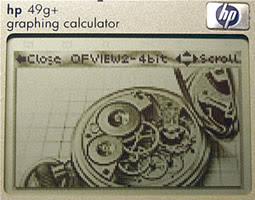
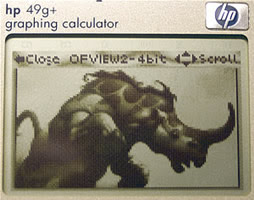
















 Los responsables de
Los responsables de  Ya
Ya 

 El próximo mes de noviembre se celebra en Alicante el
El próximo mes de noviembre se celebra en Alicante el 







